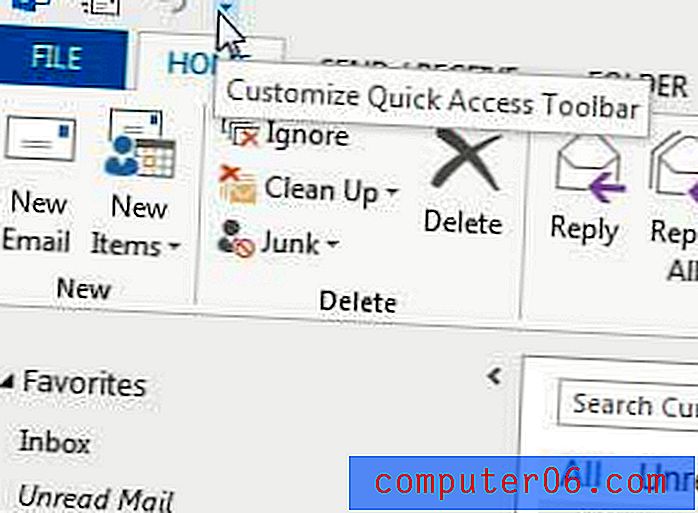So wechseln Sie in Excel 2010 zur Seitenlayoutansicht
Wenn Sie in Microsoft Excel 2010 an einer Tabelle arbeiten, liegt der Fokus normalerweise auf den Daten, die Sie hinzufügen, und den Informationen, die Sie suchen. Wenn Sie jedoch eine Tabelle erstellen, die Sie drucken und mit Kollegen teilen müssen, müssen Sie auch wissen, wie die Tabelle auf Papier aussehen wird.
Glücklicherweise verfügt Excel 2010 über eine spezielle Ansicht namens "Seitenlayout", die Sie verwenden können, um das Layout Ihrer Daten auf der gedruckten Seite anzuzeigen. Auf diese Weise können Sie die Zeilen- und Spaltengröße anpassen, damit alles so gut wie möglich auf die Seite passt. Das folgende Tutorial zeigt Ihnen, wie Sie zur Seitenlayoutansicht wechseln.
Zeigen Sie das Seitenlayout Ihrer Tabelle in Excel 2010 an
In Microsoft Excel 2010 gibt es verschiedene Ansichten. Die Standardansicht heißt Normal und ist wahrscheinlich die Ansicht, an die Sie am meisten gewöhnt sind. Wenn Sie feststellen, dass die Seitenlayoutansicht aus den folgenden Schritten nicht Ihren Anforderungen entspricht, können Sie auch eine der anderen in Schritt 3 verfügbaren Optionen auswählen.
Schritt 1: Öffnen Sie Ihre Arbeitsmappe in Excel 2010.
Schritt 2: Klicken Sie oben im Fenster auf die Registerkarte Ansicht .

Schritt 3: Klicken Sie im Abschnitt Arbeitsmappenansichten der Office- Multifunktionsleiste auf die Schaltfläche Seitenlayout .
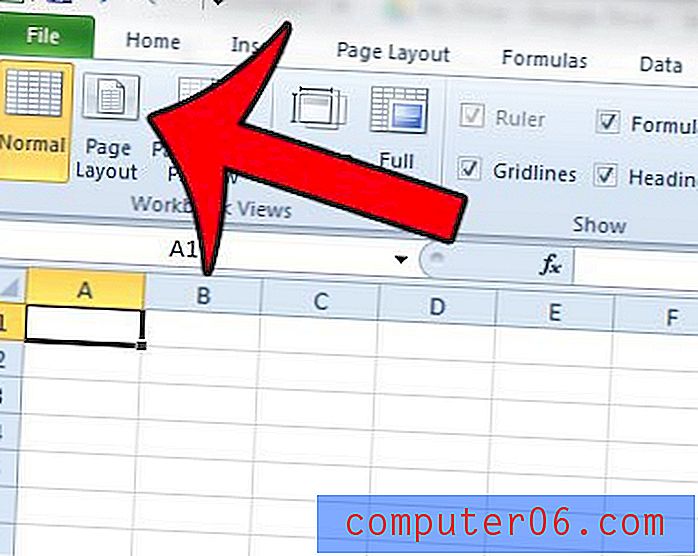
Sie sollten nun in der Lage sein, Ihr Excel-Arbeitsblatt so anzuzeigen, wie es gedruckt wird.
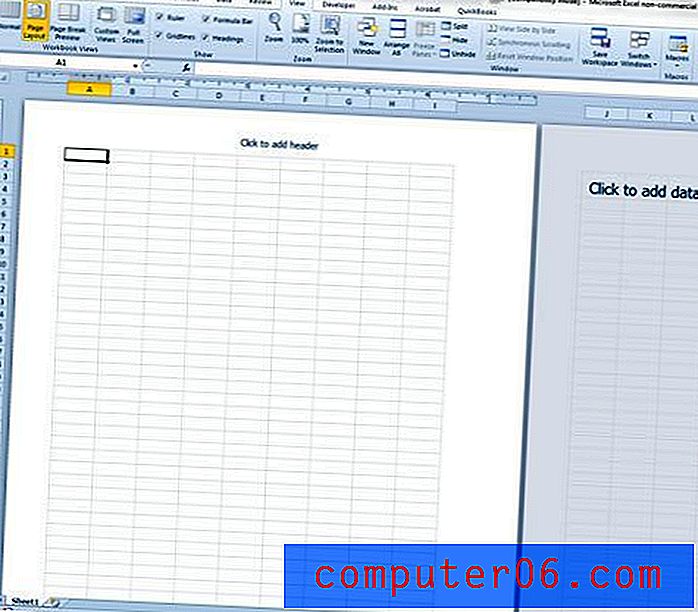
Dies kann sehr hilfreich sein, wenn Sie eine mehrseitige Tabelle haben und befürchten, dass einige Daten auf einer eigenen Seite getrennt werden. In diesem Artikel erfahren Sie auch einige hilfreiche Einstellungen, die Sie in Excel 2010 anpassen können, damit Ihre Tabellen beim Drucken besser aussehen.
Wenn Sie feststellen, dass die Seitenumbrüche in Ihrer Tabelle keinen Sinn ergeben, wurden sie möglicherweise manuell eingefügt. In diesem Artikel erfahren Sie, wie Sie alle Seitenumbrüche aus einem Excel 2010-Arbeitsblatt entfernen.